1. 创建专用的TimeMachine共享文件夹
通过控制面板的『共享文件夹』创建一个专门给TimeMachine用的共享文件夹。
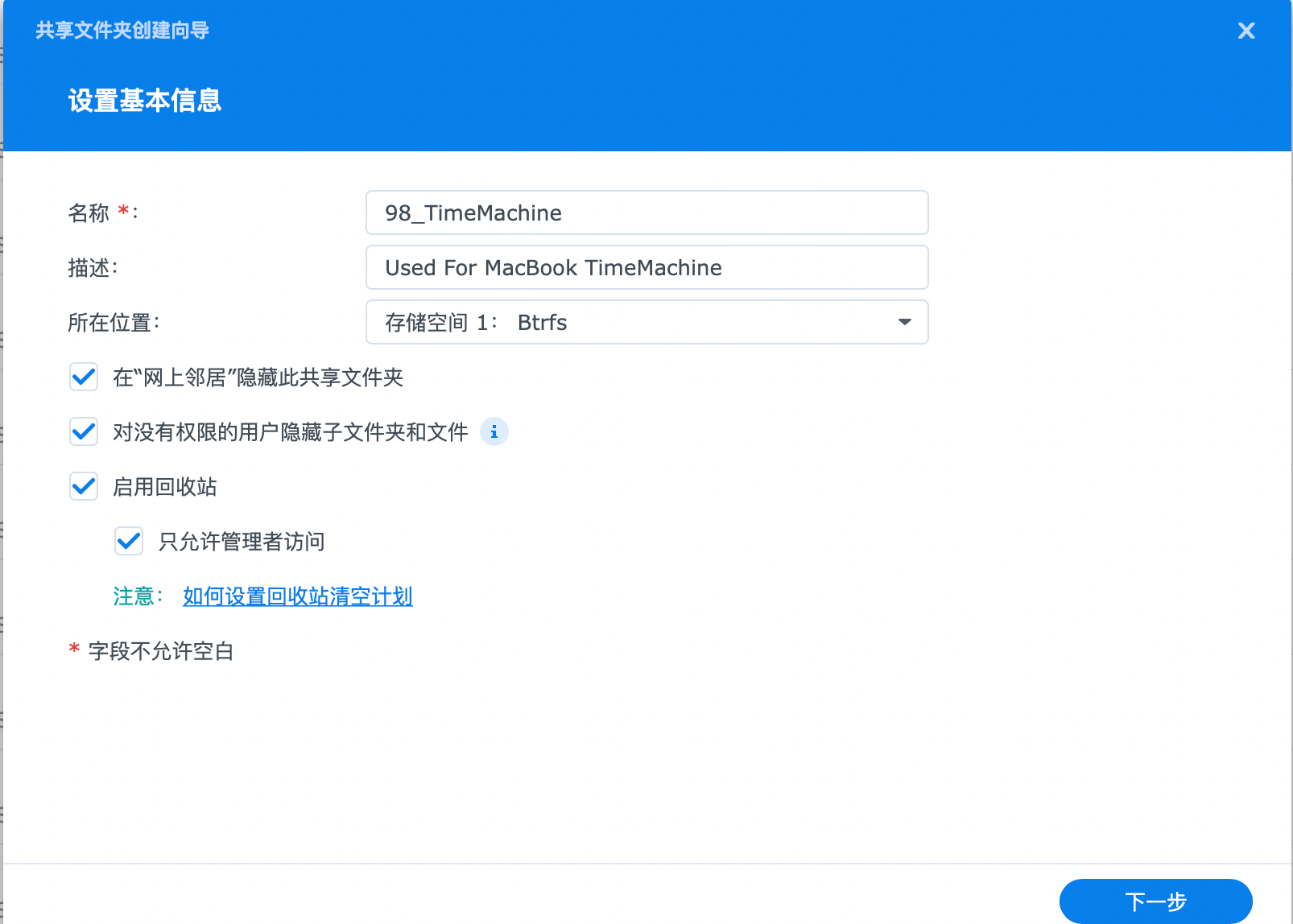
在『配置高级设置』中,针对该共享文件夹启用『文件压缩』,并且『启用共享文件夹空间配额』,设置10TB左右大小,这样既可以容纳较久时间范围内的备份,也限定了上限,在达到上限时,Time Machine将自动删除旧的备份。

2. 创建专用的用户
创建一个『TimeMachine』的用户,设置该用户仅有上述共享文件夹的访问权限。

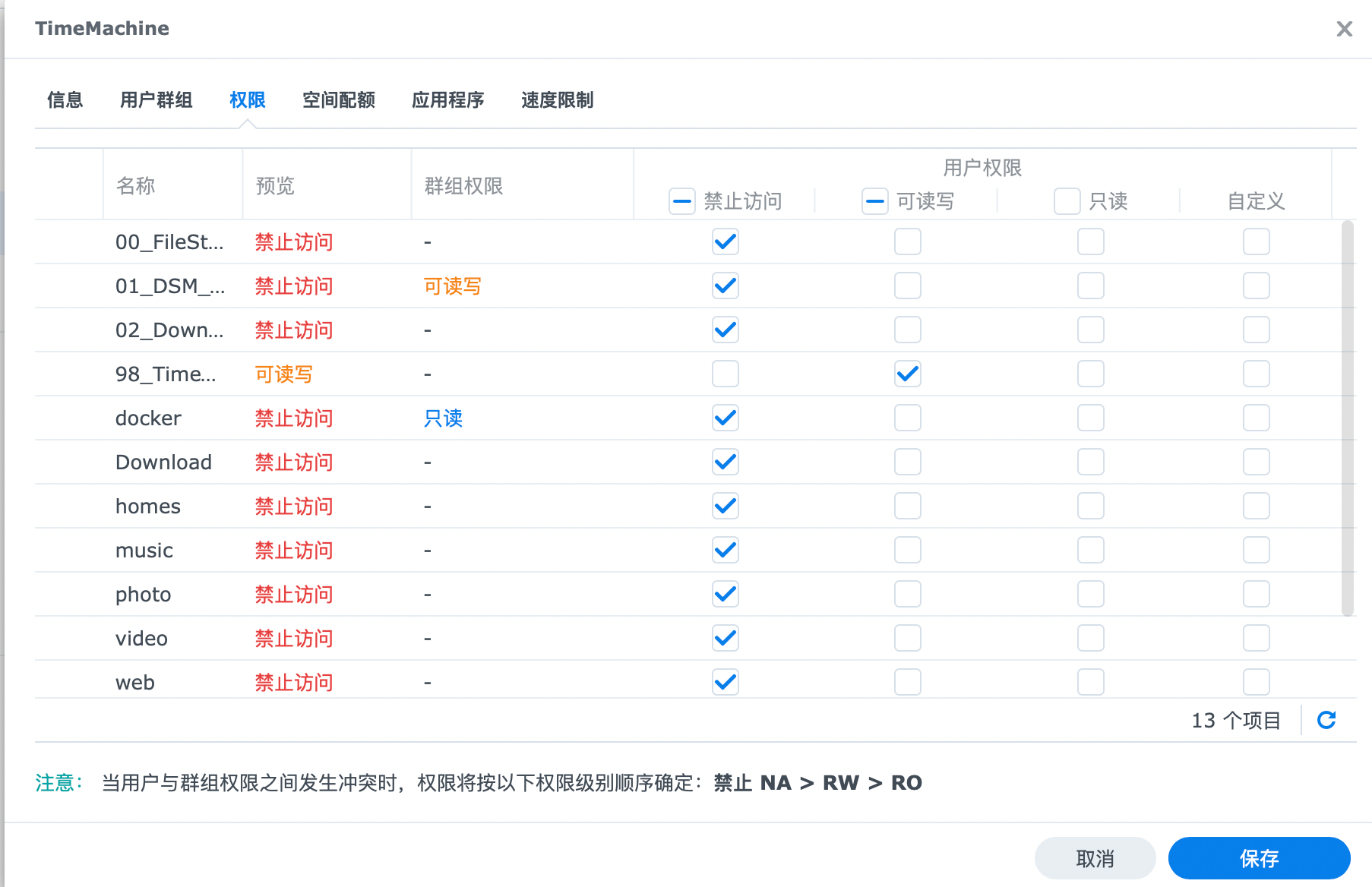
空间配额一样限定在10TB:
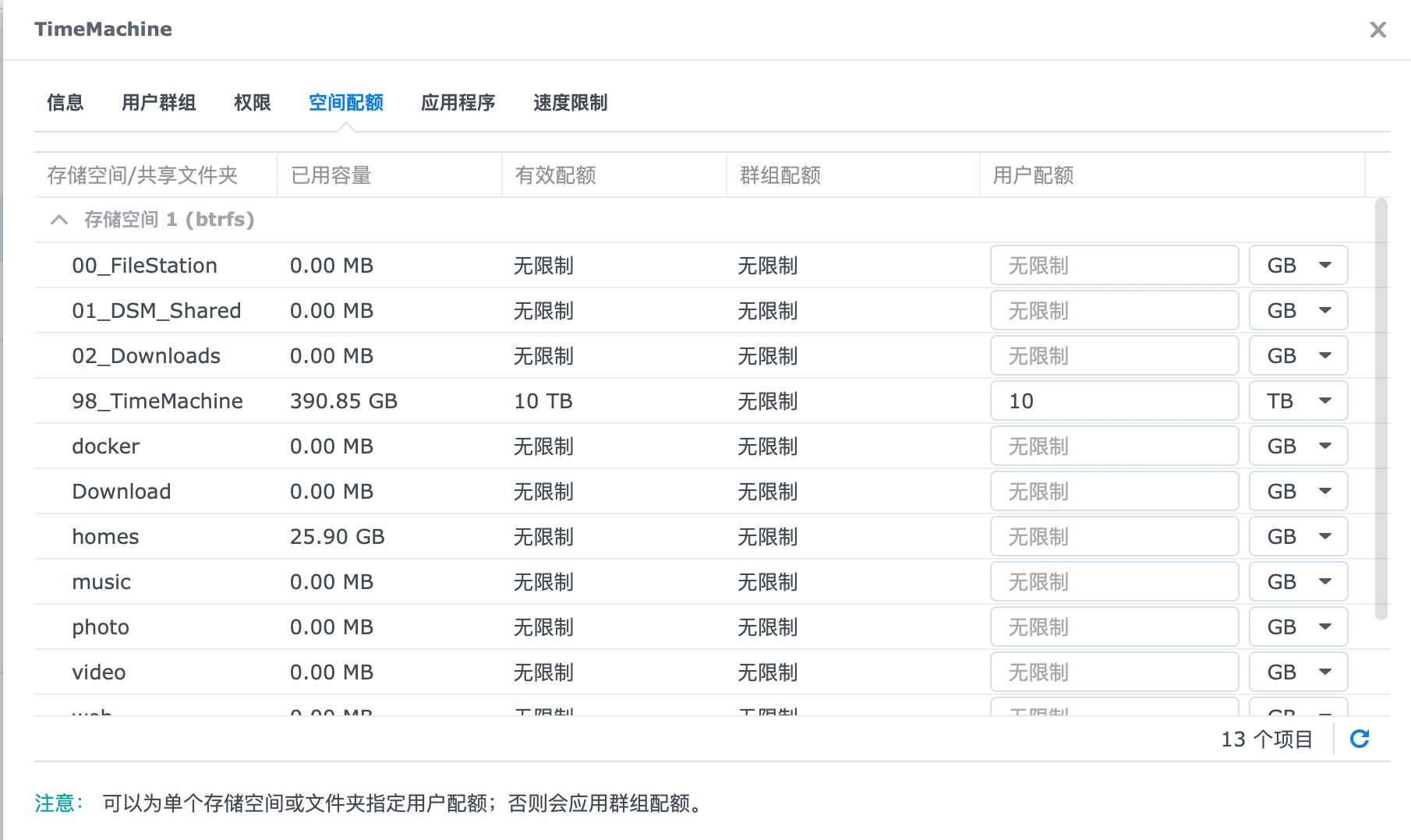
应用程序仅允许SMB协议。
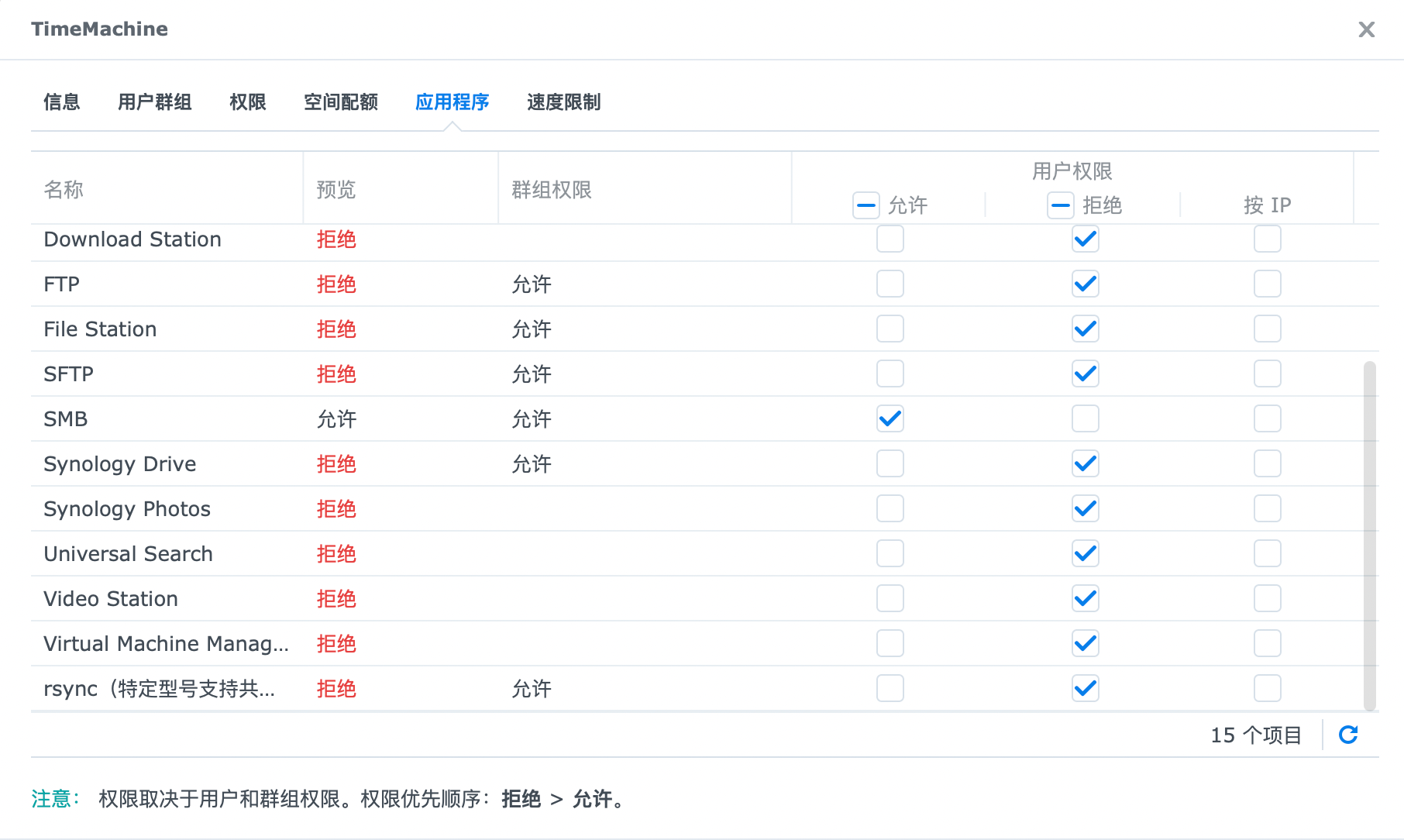
3. 启用SMB协议
在控制面板的『文件服务』配置中启用SMB协议。

4. 启用Bonjour服务发现并设置TimeMachine文件夹
还是在控制面板的『文件服务』配置中,切换到『高级设置』,勾选『启用Bonjour服务发现以查找Synology NAS』,同时勾选『启用通过SMB进行Bonjour Time Machine播送』。3.
并通过『设置Time Machine文件夹』指定刚刚创建的专用共享文件夹为Time Machine所用的文件夹。
设置完后,应用修改使之生效。

5. 启用Time Machine
通过MacBook的『System Preferences』打开Time Machine应用。
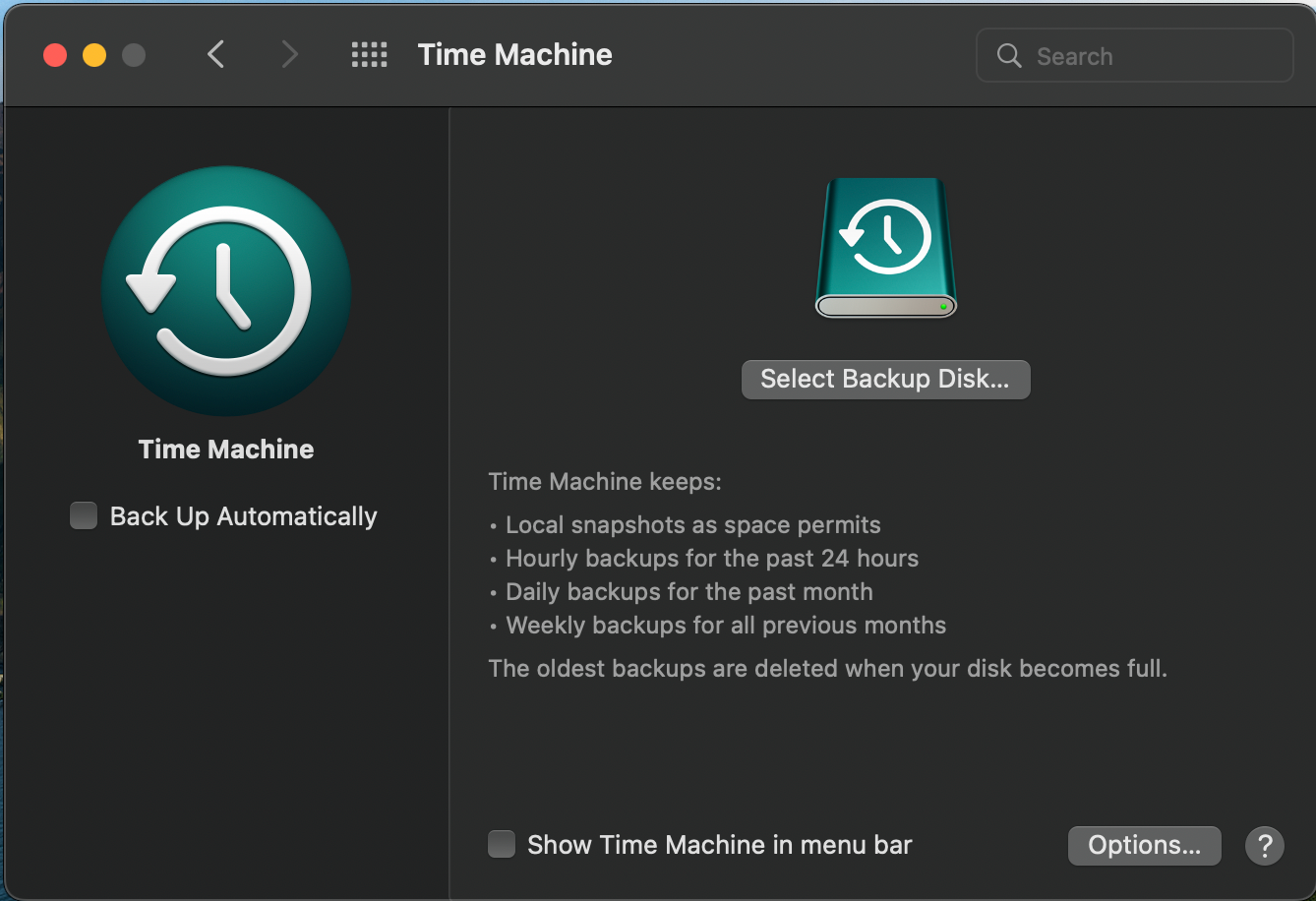
通过『Select Backup Disk』选择刚刚在群晖上设置的Time Machine共享文件夹。

可以选择『Encrypt backups』对备份进行加密。
声明:本文采用 BY-NC-SA 协议进行授权 | 星期九
原创文章转载请注明:转自《使用群晖NAS作为TimeMachine服务器》